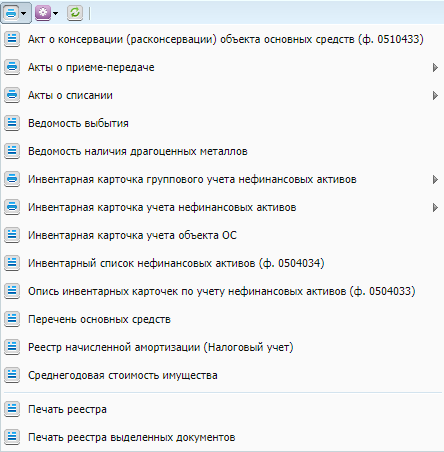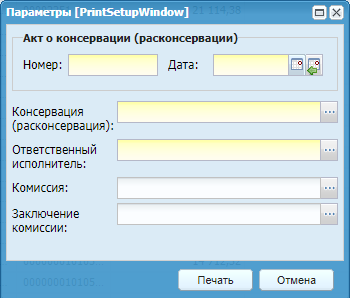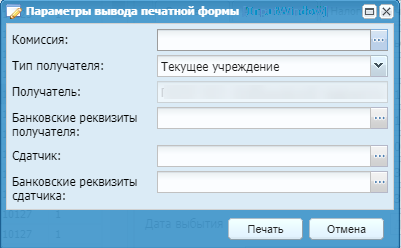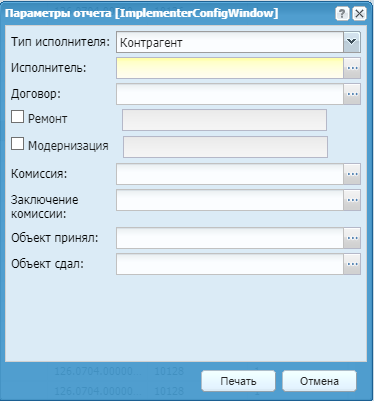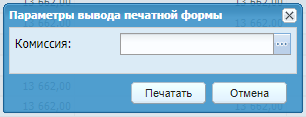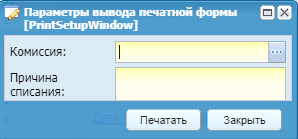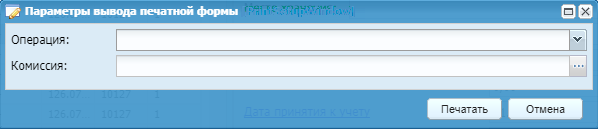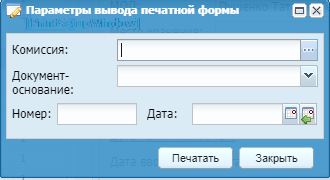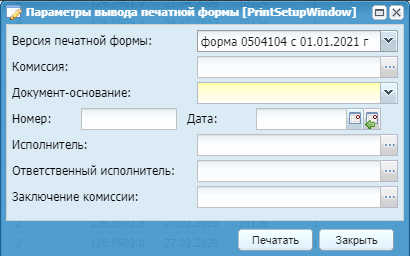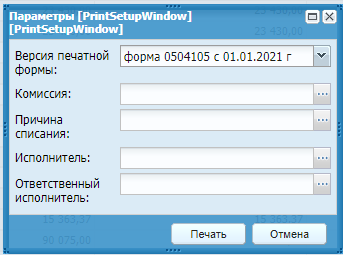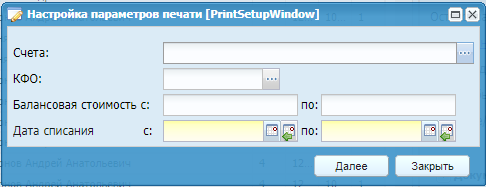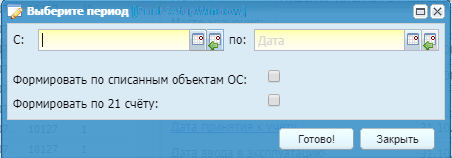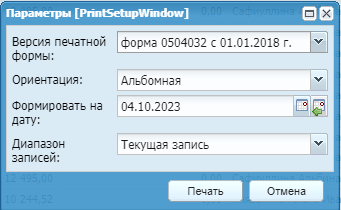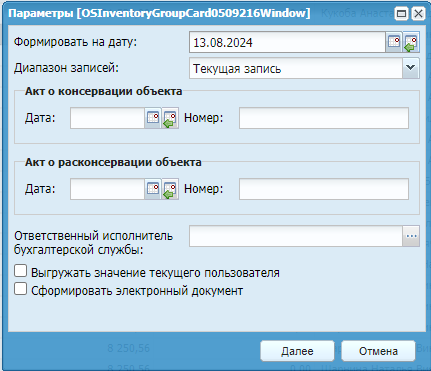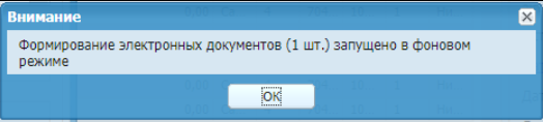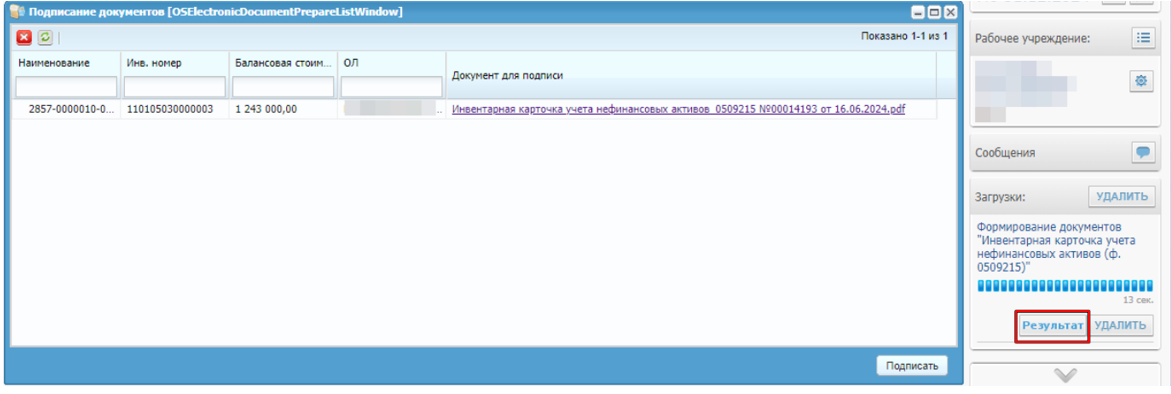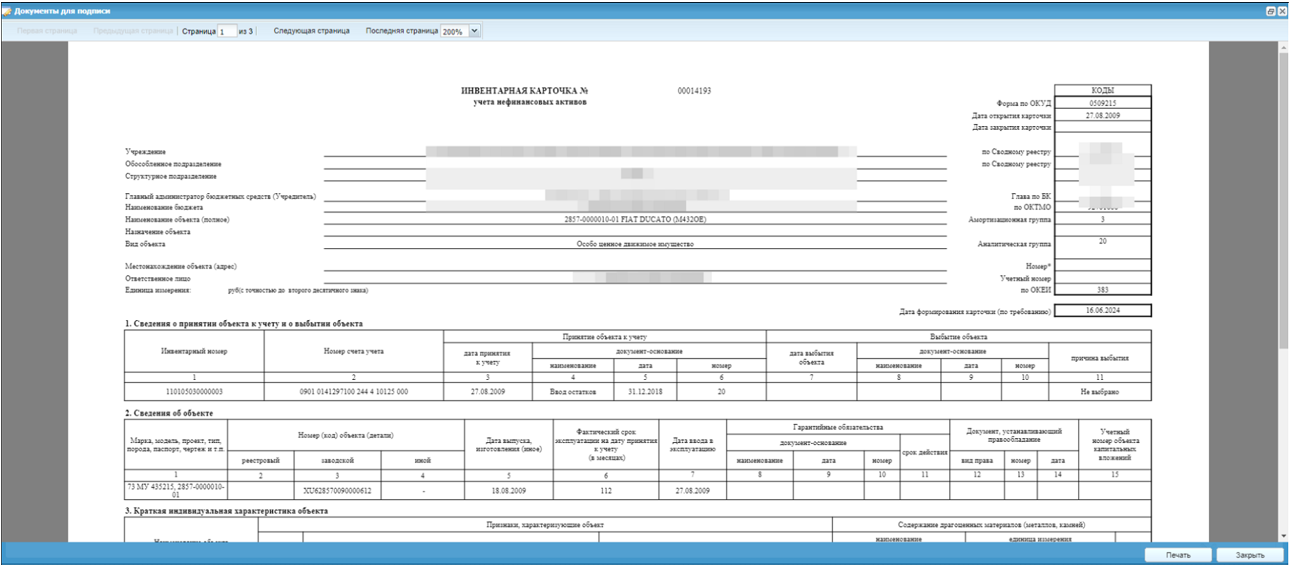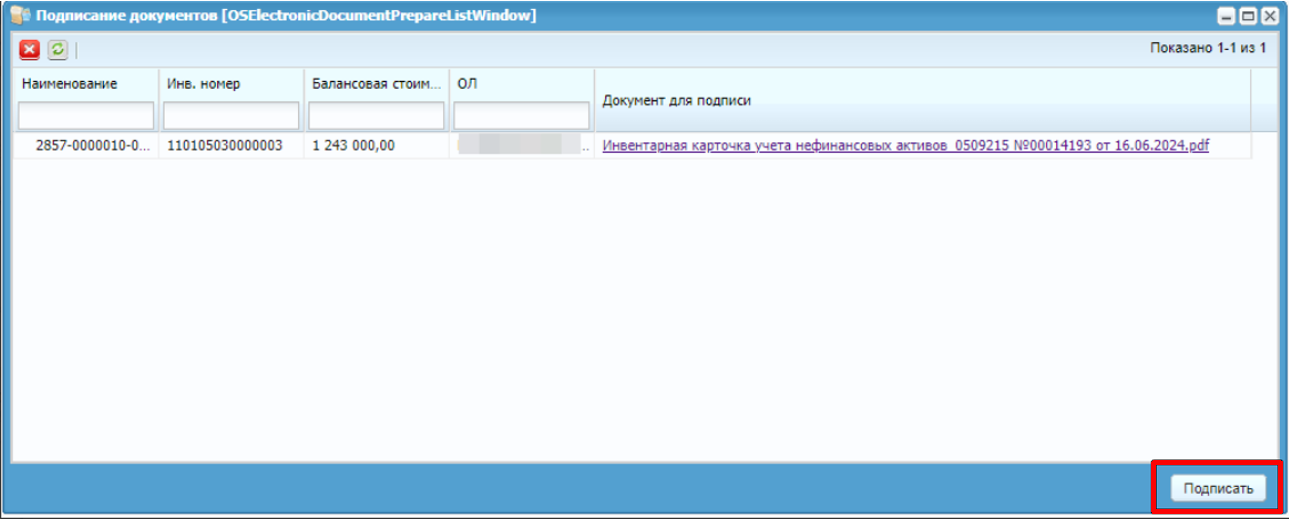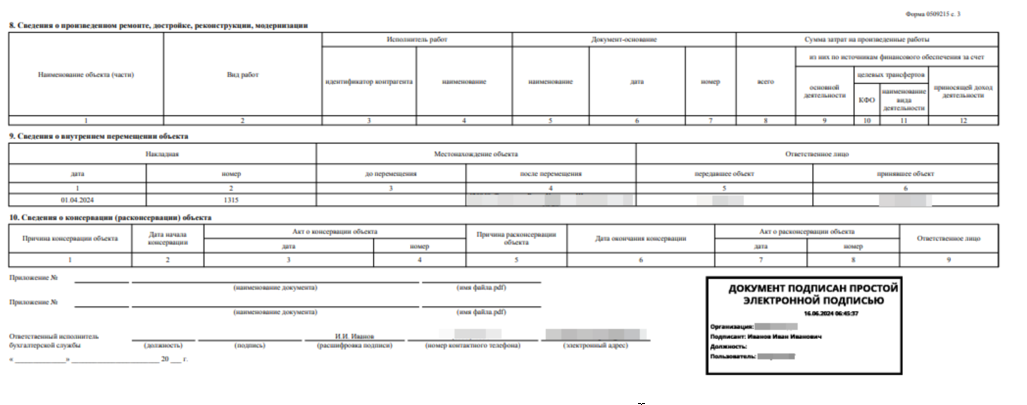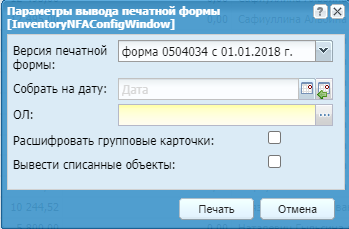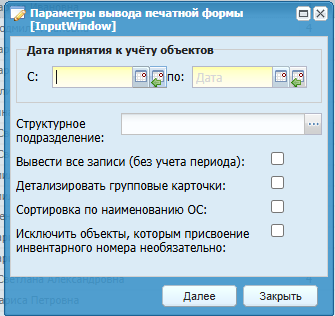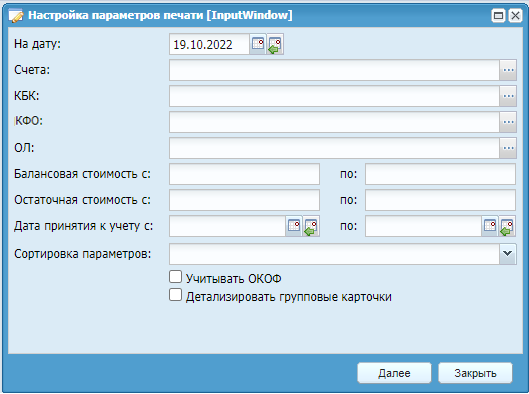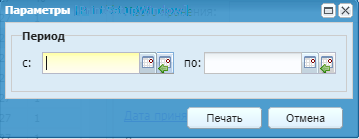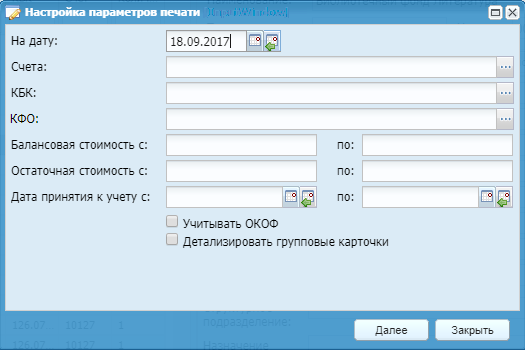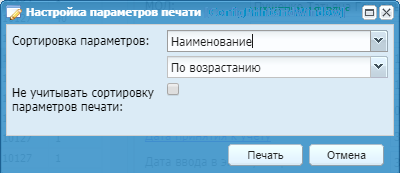- Акт о консервации (расконсервации) объекта основных средств ф.0510433
- Акты о приеме-передаче
- Акты о списании
- Ведомость выбытия
- Ведомость наличия драгоценных металлов
- Инвентарная карточка группового учета нефинансовых активов (ф. 0504032)
- Инвентарная карточка группового учета нефинансовых активов (ф. 0509216)
- Инвентарная карточка учета нефинансовых активов (ф. 0504031)
- Инвентарная карточка учета нефинансовых активов (ф. 0509215)
- Инвентарная карточка учета объекта ОС
- Инвентарный список нефинансовых активов (ф. 0504034)
- Опись инвентарных карточек по учету нефинансовых активов (ф. 0504033)
- Перечень основных средств
- Реестр начисленной амортизации (Налоговый учет)
- Среднегодовая стоимость имущества
- Печать реестра
- Печать реестра выделенных документов
Чтобы распечатать документ, выделите его или несколько документов, нажмите на
кнопку  , выберите необходимый вариант (Список печатных форм):
, выберите необходимый вариант (Список печатных форм):
-
«Акт о консервации (расконсервации) объекта основных средств ф.0510433»;
-
«Акты о приеме-передаче» с вложенными печатными формами:
-
«Акт о приеме-передаче групп объектов ОС (кроме зданий, сооружений) (ф.0306031)»;
-
«Акт о приеме-передаче объекта ОС (кроме зданий, сооружений) (ф. 0306001)»;
-
«Акт о приеме-передаче объекта нефинансовых активов (ф. 0504101)»;
-
«Акт приема-передачи здания (сооружения) (ф. 0306030)»;
-
«Акт приема-сдачи отремонтированных, реконструированных и модернизированных объектов основных средств (ф. 0504103)».
-
-
«Акты о списании» с вложенными печатными формами:
-
«Акт о списании автотранспортных средств (ф. 0306004)»;
-
«Акт о списании групп объектов ОС (кроме автотранспортных) (ф. 0306033)»;
-
«Акт о списании исключенных объектов библиотечного фонда (ф. 0504144)»;
-
«Акт о списании объекта ОС (кроме автотранспортных средств) (ф. 0306003)»;
-
«Акт о списании объектов нефинансовых активов (кроме транспортных средств) (ф. 0504104)»;
-
«Акт о списании транспортного средства (ф. 0504105)».
-
-
«Ведомость выбытия»;
-
«Ведомость наличия драгоценных металлов»;
-
«Инвентарная карточка группового учета нефинансовых активов (ф. 0504032)»;
-
«Инвентарная карточка учета нефинансовых активов» с вложенными печатными формами:
-
«Инвентарная карточка учета нефинансовых активов (ф. 0504031)»;
-
«Инвентарная карточка учета нефинансовых активов (ф. 0509215)».
-
-
«Инвентарная карточка учета объекта ОС»;
-
«Инвентарный список нефинансовых активов (ф. 0504034)»;
-
«Опись инвентарных карточек по учету нефинансовых активов (ф. 0504033)»;
-
«Перечень основных средств»;
-
«Реестр начисленной амортизации (Налоговый учет)»;
-
«Среднегодовая стоимость имущества»;
-
«Печать реестра»;
-
«Печать реестра выделенных документов».
При выборе документа «Акт о консервации (расконсервации) объекта основных средств ф.0510433» откроется окно «Параметры» (Окно «Параметры»).
Заполните поля:
-
«Номер» – введите номер с клавиатуры;
-
«Дата» – установите дату;
-
«Консервация (расконсервация)» – выберите значения из вкладки «Консервация (расконсервация)» объекта ОС;
-
«Ответственный исполнитель» – выберите значение из справочника;
-
«Комиссия» – выберите значение из справочника;
-
«Заключение комиссии» – выберите значение из справочника заключения комиссий.
Нажмите на кнопку «Печать». На компьютер будет выгружен файл в формате .xlsx.
Примечание – Для корректной выгрузки ПФ необходимо в карточке ОС заполнить вкладку «Консервация (расконсервация)».
- Акт о приеме-передаче групп объектов ОС (кроме зданий, сооружений) (ф. 0306031)
- Акт о приеме-передаче объекта ОС (кроме зданий, сооружений) (ф. 0306001)
- Акт о приеме-передаче объектов нефинансовых активов (ф. 0504101)
- Акт приема-передачи здания (сооружения) (ф. 0306030)
- Акт приема-сдачи отремонтированных, реконструированных и модернизированных объектов основных средств (ф. 0504103)
При выборе печатной формы «Акт о приеме-передаче групп объектов ОС (кроме зданий, сооружений) (ф. 0306031)» откроется окно «Параметры вывода печатной формы» (Окно «Параметры вывода печатной формы»).
Заполните поля:
-
«Комиссия» – выберите из справочника «Действующие комиссии»;
-
«Тип получателя» – выберите из выпадающего списка, по умолчанию установлено значение «Текущее учреждение»;
-
«Получатель» – поле доступно при выборе в поле «Тип получателя» значения «Контрагент». Выберите получателя из справочника «Контрагенты»;
-
«Банковские реквизиты получателя» – выберите из справочника «Банковские реквизиты»;
-
«Сдатчик» – выберите из справочника;
Примечание – При выборе в поле «Тип получателя» значения «Контрагент» поле «Сдатчик» автоматически заполняется значением текущего учреждения.
-
«Банковские реквизиты сдатчика» – выберите из справочника.
Нажмите на кнопку «Печать». На компьютер будет выгружен файл в формате .xlsx.
При выборе документа «Акт приема-сдачи отремонтированных, реконструированных и модернизированных объектов основных средств (ф. 0504103)» откроется окно «Параметры» (Окно «Параметры отчета»).
Заполните поля:
-
«Тип исполнителя» – выберите значение из выпадающего списка. По умолчанию установлено значение «Контрагент»;
-
«Исполнитель» – выберите значение из справочника «Контрагенты»;
-
«Договор» – выберите значение из справочника;
-
поле «Ремонт» становится доступным после установки «флажка». Выберите документ из реестра;
-
поле «Модернизация» становится доступным после установки «флажка». Выберите документ из реестра;
-
«Комиссия» – выберите значение из справочника действующих комиссий»;
-
«Заключение комиссии» – выберите значение из справочника заключений комиссий;
-
«Объект принял» – выберите значение из справочника «Ответственные лица»;
-
«Объект сдал» – выберите значение из справочника «Ответственные лица».
Нажмите на кнопку «Печать». На компьютер будет выгружен файл в формате .xlsx.
- Акт о списании автотранспортных средств (ф. 0306004)
- Акт о списании групп объектов ОС (кроме автотранспортных) (ф. 0306033)
- Акт о списании исключенных объектов библиотечного фонда (ф. 0504144)
- Акт о списании объекта ОС (кроме автотранспортных средств) (ф. 0306003)
- Акт о списании объектов нефинансовых активов (кроме транспортных средств) (ф. 0504104)
- Акт о списании транспортного средства (ф. 0504105)
При выборе печатной формы «Акт о списании автотранспортных средств (ф. 0306004)» откроется окно «Параметры вывода печатной формы» (Окно «Параметры вывода печатной формы»).
Выберите значения полей параметров печатной формы и нажмите на кнопку «Печать» . На компьютер будет выгружен файл в формате .xlsx.
При выборе печатной формы «Акт о списании групп объектов ОС (кроме автотранспортных) (ф. 0306033)» откроется окно «Параметры вывода печатной формы» (Окно «Параметры вывода печатной формы»).
Заполните поля:
-
«Комиссия» – выберите значение из справочника;
-
«Причина списания» – укажите причину списания.
Нажмите на кнопку «Печать». На компьютер будет выгружен файл в формате .xlsx.
При выборе печатной формы «Акт о списании исключенных объектов библиотечного фонда (ф. 0504144)» откроется окно «Параметры вывода печатной формы» (Окно «Параметры вывода печатной формы»).
Заполните поля:
-
«Операция» – выберите значение из выпадающего списка.
-
«Комиссия» – выберите значение из справочника;
Нажмите на кнопку «Печать». На компьютер будет выгружен файл в формате .xlsx.
При выборе печатной формы «Акт о списании объекта ОС (кроме автотранспортных средств) (ф. 0306003)» откроется окно «Параметры вывода печатной формы» (Окно «Параметры вывода печатной формы»).
Заполните поля:
-
«Комиссия» – выберите значение из справочника;
-
«Документ-основание» – выберите значение из выпадающего списка;
-
«Номер» – введите номер;
-
«Дата» – установите дату.
Нажмите на кнопку «Печать». На компьютер будет выгружен файл в формате .xlsx.
При выборе печатной формы «Акт о списании объектов нефинансовых активов (кроме транспортных средств) (ф. 0504104)» откроется окно «Параметры вывода печатной формы» (Окно «Параметры вывода печатной формы»).
Заполните поля:
-
«Версия печатной формы» – выберите значение из выпадающего списка;
-
«Комиссия» – выберите значение из справочника;
-
«Документ-основание» – выберите значение из выпадающего списка;
-
«Номер» – введите номер;
-
«Дата» – установите дату;
-
«Исполнитель» – выберите значение из справочника;
-
«Ответственный исполнитель» – выберите значение из справочника;
-
«Заключение комиссии» – выберите значение из справочника заключений комиссий.
Нажмите на кнопку «Печать». На компьютер будет выгружен файл в формате .xlsx.
При выборе печатной формы «Акт о списании транспортного средства (ф. 0504105)» откроется окно «Параметры» (Окно «Параметры»).
Заполните поля:
-
«Версия печатной формы» – выберите версию печатной формы из выпадающего списка;
-
«Комиссия» – выберите значение из справочника;
-
«Причина списания» – выберите значение из справочника;
-
«Исполнитель» – выберите значение из справочника;
-
«Ответственный исполнитель» – выберите значение из справочника.
Нажмите на кнопку «Печать». На компьютер будет выгружен файл в формате .xlsx.
При выборе печатной формы «Ведомость выбытия» откроется окно «Настройка параметров печати» (Окно «Настройка параметров печати»).
Заполните поля:
-
«Счета» – выберите значение из справочника «План счетов»;
-
«КФО» – выберите значение из справочника «Коды вида финансового обеспечения (деятельности) (КФО)»;
-
«Балансовая стоимость с», «по» – укажите диапазон балансовой стоимости;
-
«Дата списания с», «по» – укажите период списания.
Нажмите на кнопку «Далее». Будет запущено формирование печатной формы.
При выборе печатной формы «Ведомость наличия драгоценных металлов» откроется окно «Выберите период» (Окно «Выберите период»).
Заполните поля:
-
«С», «по» – укажите период списания;
-
параметр «Формировать по списанным объектам ОС» – установите «флажок» для включения параметра;
-
параметр «Формировать по 21 счету» – установите «флажок» для включения параметра;
Нажмите на кнопку «Готово!». На компьютер будет выгружен файл в формате .xlsx.
При выборе печатной формы «Инвентарная карточка группового учета нефинансовых активов (ф. 0504032)» откроется окно «Параметры» (Окно «Параметры»).
Заполните поля:
-
«Версия печатной формы» – выберите значение из выпадающего списка;
-
«Ориентация» – выберите значение из выпадающего списка. По умолчанию установлена альбомная ориентация;
-
«Формировать на дату» – установите дату, на которую требуется сформировать документ. По умолчанию установлена текущая дата;
-
«Диапазон записей» – выберите значение из выпадающего списка. По умолчанию установлено значение «Текущая запись».
Нажмите на кнопку «Печать». На компьютер будет выгружен файл в формате .xlsx.
При выборе печатной формы «Инвентарная карточка группового учета нефинансовых активов (ф. 0509216)» откроется окно «Параметры» (Окно «Параметры»).
Заполните поля:
-
«Формировать на дату» – установите дату, на которую необходимо сформировать печатную форму. По умолчанию установлена текущая дата;
-
«Диапазон записей» – выберите значение из выпадающего списка. По умолчанию установлено значение «Текущая запись»;
-
блок полей «Акт о консервации объекта»:
-
«Дата» – введите дату документа, если объект находился на консервации;
-
«Номер» – введите номер документа, если объект находился на консервации.
-
-
блок полей «Акт о расконсервации объекта»:
-
«Дата» – введите дату документа, если объект был расконсервирован;
-
«Номер» – введите номер документа, если объект был расконсервирован.
-
-
«Ответственный исполнитель бухгалтерской службы» – выберите значение из справочника «Ответственные лица»;
-
«Выгружать значение текущего пользователя» – при установке «флажка» в ПФ в полях «Ответственный исполнитель бухгалтерской службы» выгружаются значения из настроек пользователя;
Примечание – Если установлен «флажок» в поле «Сформировать электронный документ», то автоматически проставляется «флажок» в поле «Выгружать значение текущего пользователя», т.е. в документе ответственным исполнителем будет указываться пользователь, запустивший формирование электронного документа.
-
«Сформировать электронный документ» – установите «флажок», если необходимо сформировать ПФ в формате .pdf.
Нажмите на кнопку «Печать». На компьютер будет выгружен файл в формате .xlsx, если не установлен «флажок» в поле «Сформировать электронный документ».
Примечание – При установке «флажка» в поле «Сформировать электронный документ» и нажатии на кнопку «Далее» запускается задача по формированию формы в формате .pdf (Сообщение о запуске задачи по формированию формы).
Далее при успешном формировании документа и нажатии на кнопку «Результат» в записи фоновой задачи, открывается форма «Подписание документов» (Окно «Подписание документов»). В окне отображается информация по карточкам ОС и содержатся сформированные документы, по которым была запущена задача.
При нажатии на ссылку в поле «Документ для подписи» открывается окно с визуализацией подписываемого документа (Предпросмотр печатной формы).
При нажатии на кнопку «Печать» на персональный компьютер сохраняется документ в формате .pdf. При нажатии на кнопку «Закрыть» окно предпросмотра закрывается.
Далее для подписания документа в окне «Подписание документов» нажмите на кнопку «Подписать» (Окно «Подписание документов», кнопка «Подписать»).
Задача по формированию электронной подписи запускается в фоновом режиме, при успешном выполнении которой по каждой карточке заполняется форма «Электронные документы» (Заполнение электронных документов).
При нажатии на ссылку в поле «Файл» открывается файл .pdf с оттиском штампа простой электронной подписи на последней странице документа (Документ с оттиском штампа простой электронной подписи).
При выборе печатной формы «Инвентарная карточка учета объекта ОС» откроется окно «Параметры» (Окно «Параметры»).
Заполните поля:
-
«Ориентация» – выберите значение из выпадающего списка. По умолчанию установлена альбомная ориентация;
-
«Формировать на дату» – установите дату, на которую требуется сформировать документ. По умолчанию установлена текущая дата.
Нажмите на кнопку «Печать». На компьютер будет выгружен файл в формате .xlsx.
При выборе документа «Инвентарный список нефинансовых активов (ф. 0504034)» откроется окно «Параметры вывода печатной формы» (Окно «Параметры вывода печатной формы»).
Заполните поля:
-
«Версия печатной формы» – выберите значение из выпадающего списка;
-
«Собрать на дату» – установите дату, на которую необходимо собрать печатную форму;
-
«ОЛ» – выберите значение из справочника;
-
параметр «Расшифровать групповые карточки» – установите «флажок» для включения параметра;
-
параметр «Вывести списанные объекты» – установите «флажок» для включения параметра.
Нажмите на кнопку «Далее». Будет запущено формирование печатной формы.
При выборе печатной формы «Опись инвентарных карточек по учету нефинансовых активов (ф. 0504033)» откроется окно «Параметры вывода печатной формы» (Окно «Параметры вывода печатной формы»).
Заполните поля:
-
«С», «по» – установите дату принятия к учету объектов;
-
«Структурное подразделение» – выберите значение из справочника «Справочник структурных подразделений»;
-
параметр «Вывести все записи» – установите «флажок» для включения параметра;
-
параметр «Детализировать групповые карточки» – установите «флажок» для включения параметра;
-
параметр «Сортировка по наименованию ОС» – установите «флажок» для включения параметра;
-
параметр «Исключить объекты, которым присвоение инвентарного номера необязательно» – установите «флажок» для включения параметра.
Нажмите на кнопку «Далее». Будет запущено формирование печатной формы.
При выборе печатной формы «Перечень основных средств» откроется окно «Настройка параметров печати» (Окно «Настройка параметров печати»).
Заполните поля:
-
«На дату» – установите дату, на которую необходимо сформировать печатную форму. По умолчанию установлена текущая дата;
-
«Счета» – выберите значение из справочника «План счетов»;
-
«КБК» – выберите значение из справочника «КБК»;
-
«КФО» – выберите значение из справочника «Коды вида финансового обеспечения (деятельности) (КФО)»;
-
«ОЛ» – выберите значение из справочника «Ответственные лица»;
-
«Балансовая стоимость с», «по» – укажите диапазон балансовой стоимости;
-
«Остаточная стоимость с», «по» – укажите диапазон остаточной стоимости;
-
«Дата принятия к учету с», «по» – укажите период принятия к учету;
-
«Сортировка по наименованию ОС» – выберите значение из выпадающего списка;
-
параметр «Учитывать ОКОФ» – установите «флажок» для включения параметра;
-
параметр «Детализировать групповые карточки» – установите «флажок» для включения параметра.
Нажмите на кнопку «Далее». Будет запущено формирование печатной формы в фоновом режиме.
При выборе печатной формы «Реестр начисленной амортизации (Налоговый учет)» откроется окно «Параметры» (Окно «Параметры»).
Установите период в полях:
-
«с» – установите дату начала периода;
-
«по» – установите дату окончания периода.
Нажмите на кнопку «Печать». На компьютер будет выгружен файл в формате .xlsx.
При выборе печатной формы «Среднегодовая стоимость имущества» откроется окно «Настройка параметров печати» (Окно «Настройка параметров печати»).
Заполните поля:
-
«На дату» – установите дату, на которую необходимо сформировать печатную форму. По умолчанию установлена текущая дата;
-
«Счета» – выберите значение из справочника;
-
«КБК» – выберите значение из справочника;
-
«КФО» – выберите значение из справочника;
-
«Балансовая стоимость с», «по» – укажите диапазон балансовой стоимости;
-
«Остаточная стоимость с», «по» – укажите диапазон остаточной стоимости;
-
«Дата принятия к учету с», «по» – укажите период принятия к учету;
-
параметр «Учитывать ОКОФ» – установите «флажок» для включения параметра;
-
параметр «Детализировать групповые карточки» – установите «флажок» для включения параметра.
Нажмите на кнопку «Далее». Будет запущено формирование печатной формы.
При выборе пункта «Печать реестра» откроется окно «Настройка параметров печати» (Окно «Настройка параметров печати»).
Заполните поля:
-
«Сортировка параметров» – выберите значение из выпадающего списка:
-
по какому признаку необходима сортировка, по умолчанию установлено значение «Наименование»;
-
каким образом будет осуществляться сортировка, по умолчанию установлено значение «По возрастанию».
-
-
параметр «Не учитывать сортировку параметров печати» – установите «флажок» для включения параметра.
Нажмите на кнопку «Печать». На компьютер будет выгружен файл в формате .xlsx.
Аналогично п. «Печать реестра».